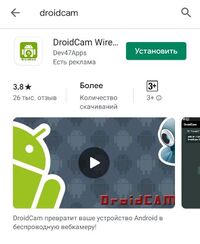Как использовать смартфон в качестве веб камеры: различия между версиями
Нет описания правки |
Нет описания правки |
||
| Строка 9: | Строка 9: | ||
<div class="desc-r"> | <div class="desc-r"> | ||
Для начала нам необходимо скачать приложение на телефон, [https://camwork.club/info/Smartfon_kak_vebkamera.php# переходим по этой ссылке], либо, в вашем магазине приложений на телефоне (PlayMarket/AppStore), в поиске находим приложение “DroidCam”. Нажимаем кнопку “Установить”. | Для начала нам необходимо скачать приложение на телефон, [https://camwork.club/info/Smartfon_kak_vebkamera.php# переходим по этой ссылке], либо, в вашем магазине приложений на телефоне (PlayMarket/AppStore), в поиске находим приложение “DroidCam”. Нажимаем кнопку “Установить”. | ||
После того, как приложение появится на рабочем столе смартфона, открываем его, перелистываем ознакомительные страницы кнопками “Далее” и “Понятно” . | <br> После того, как приложение появится на рабочем столе смартфона, открываем его, перелистываем ознакомительные страницы кнопками “Далее” и “Понятно” . | ||
</div> | </div> | ||
<div class="img-right"> | <div class="img-right"> | ||
Версия от 10:43, 20 сентября 2022
Если камера ноутбука или веб камера для компьютера работает в плохом качестве или к примеру камера сломалась и нужно срочно найти ей временную замену, то камера вашего смартфона может сослужить вам отличную услугу.
В наше время камеры смартфонов обладают выдающимся качеством съемки, а с помощью нескольких простых шагов, мы сможем превратить смартфон в настоящую замену веб камеры для компьютера.
Приступим к превращению вашего смартфона в веб камеру:
Для начала нам необходимо скачать приложение на телефон, переходим по этой ссылке, либо, в вашем магазине приложений на телефоне (PlayMarket/AppStore), в поиске находим приложение “DroidCam”. Нажимаем кнопку “Установить”.
После того, как приложение появится на рабочем столе смартфона, открываем его, перелистываем ознакомительные страницы кнопками “Далее” и “Понятно” .